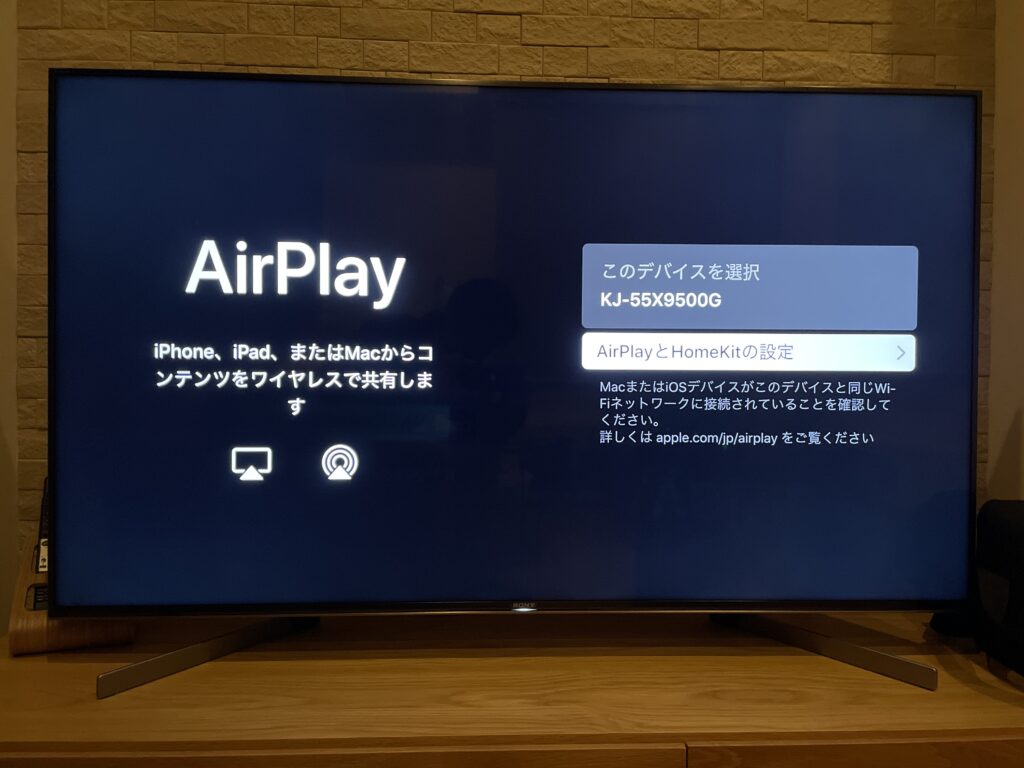4月1日からNHKプラスがTVでも見れるようになるっぽいので、意味のない記事になりそうですが、メモとして残しておきます。
メモなのでけっこう雑な内容です。
NHKプラスの動画をTVに映すには、PCとTVをHDMI接続するといった方法があります。ネットで検索するとたくさん出てきます。
ただそのやり方は面倒なのでiPhoneやiPadから直接操作してTVに映せないかを調べました。
結論から言うと、AirPlay2に対応しているTVであればiPhoneやiPadで再生したNHKプラスの動画をTVに飛ばすことができました。
AirPlay
AirPlayとは・・・まぁ、公式サイトを見てください。
簡単に言うと、iPhoneやiPadの写真や動画をTVの画面に映せる機能のことです。
ミラーリング(単にiPhoneやiPadの画面をTVに映すだけ)もありますが、NHKプラスはミラーリングでは見れませんでした。
AirPlay対応TV
今回紹介する手順はAirPlay対応TVで行う必要があります。
現段階ではSONYとLGしかないです。公式サイトはこちら。
Apple TVがあれば問題なしですが、AirPlay未対応のTVの場合は、この先の記事を読んでも意味がないです。(笑)
とりあえず、自分の家のTVはSONYのKJ-55X9500Gという機種だったので奇跡的にAirPlayに対応してました。(知らないで買ってた)
(iPhone/iPad)NHKプラスの動画をTVに映す方法
ABEMAの動画をAirPlayでTVに飛ばした後にNHKプラスの動画をTVに飛ばす
ややこしいですが、最初に見つけた方法なので一応書いておきます。
NHKプラスの動画を開いてもAirPlayのアイコンが出ないのですが、ABEMAアプリの動画はAirPlayのアイコンが出ます。これを利用します。
ABEMAアプリの動画でAirPlayを実行する
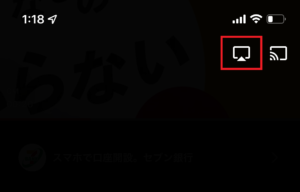
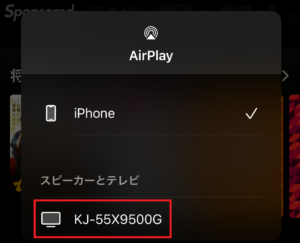
上の画像のようにABEMA動画からAirPlayを実行し、ABEMA動画をTVに映します。
その後、NHKプラスのアプリで動画を再生すればTVにNHKプラスの動画が映ります。
これはABEMA動画で動画の出力先をTVにしたため、NHKプラスの動画もその設定が適用されているのだと思います。
NHKプラスの動画にはこのAirPlayのアイコンが出ないので、NHKプラスから直接AirPlayでTVに映すことは出来ません。
ということで、出力先をTVにすればいいということがわかったので、下記の方法を使えば簡単です。(笑)
ショートカットで再生出力先をTVに切り替える
ショートカットに「再生出力先を設定」というものがあります。
これを実行すると、動画の再生出力先を自由に変更できます。
ショートカット「再生デバイス切替」
- ショートカット「再生デバイス切替」のiCloud Link
Shortcuts
下記がショートカット全体のフローです。
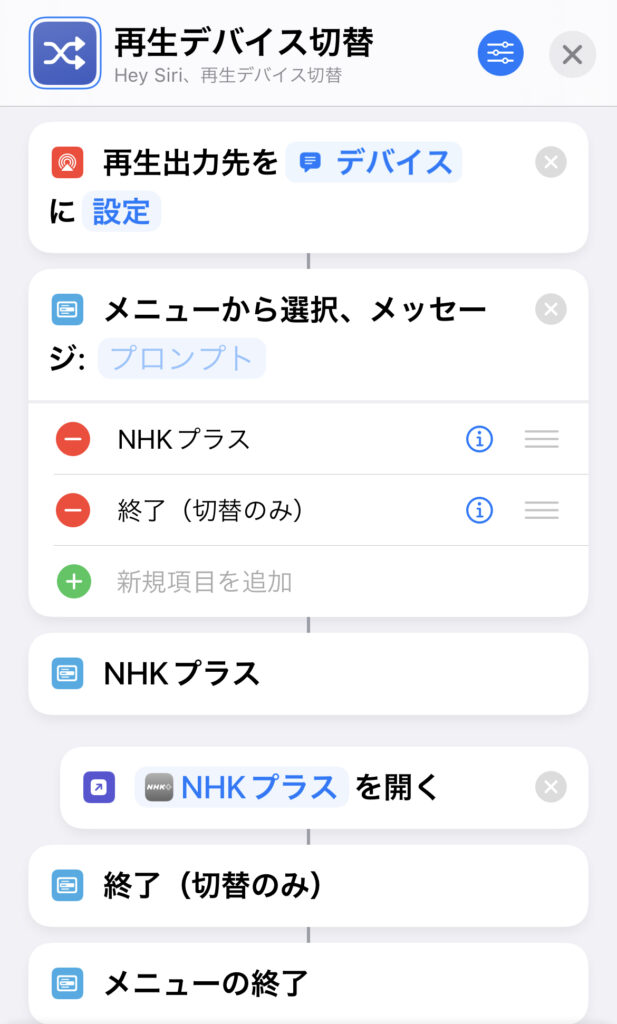
まず、実行すると下記のダイアログが出るので「デバイスを選択」をタップします。
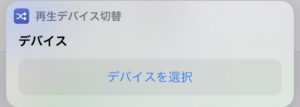
続いて、iPhone、iPad、TVなどのデバイスが表示されるので、ここでTVのデバイスをタップします。
自分の場合は、「KJ-55X9500G」がTVです。
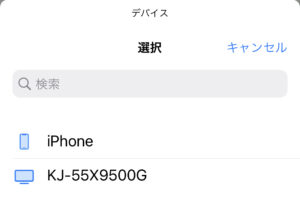
デバイスを選ぶと下記のメニューが出ますが、「NHKプラス」を選ぶとNHKプラスのアプリが起動します。
NHKプラスのアプリが起動したら動画を再生すればOKです。TVで再生できるはずです!
「終了(切替のみ)」は出力先デバイスを切り替えるだけなのでNHKプラス以外のアプリでAirPlayを使う場合や、
TVからiPhone/iPadに出力先を戻す場合に使用することを想定しています。
(メニューを追加してもよいです)
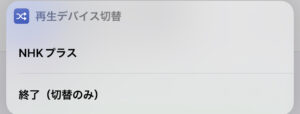
NHKプラスの動画をAirPlay経由でTVに映す方法は以上ですが、iPhoneやiPadの画面の自動ロックがかかると再生が止まってしまいます。
NHKプラスの動画をTVで見る場合は、自動ロックを解除した方がよいです。
ロックを解除しなくても見れますが、定期的にiPhoneやiPadの画面に触れてロックがかからないようにする必要があります。
(補足)TVでのAirPlayの設定
最後に書くのはおかしいですが、TVでAirPlayを使用するときは事前に設定が必要でした。
そして適当に操作してたら設定が完了してしまったので覚えていないんですが、まぁできるでしょう。(適当すぎw)